За копиране и преместване на текст от един документ в друг (вероятно в друго приложение) или дори в същия документ, можете да използвате КлипбордаИ поръчки Рязане, Копирайте si Паста на разположение от редактирамС помощта на бутоните в лентата с инструменти Standard или от контекстното меню на всеки избран блок (открита с натискане на десния бутон на мишката).
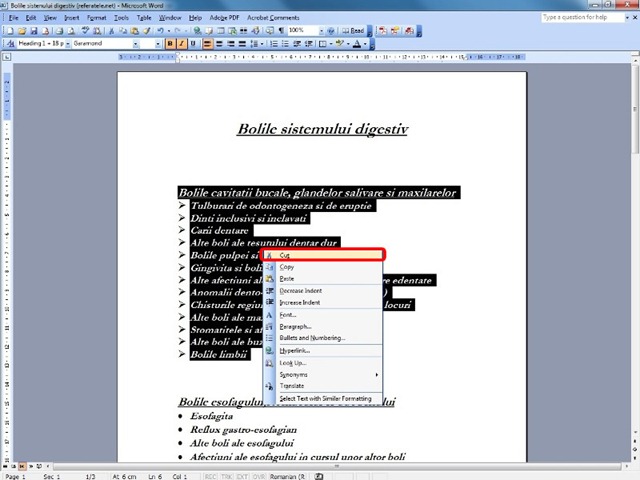
Когато графиките са копирани от други приложения, ние препоръчваме да използвате командата Специално поставяне команда вместо Паста.
Един текст може да бъде копирана или придвижвани в рамките на един и същ документ, както чрез КлипбордаSite, и, като движите мишката директно. Избраният текст може да бъде преместен, като го плъзнете към новата позиция и копирани чрез поддържане ключ CTRL натиснат и го плъзнете към новата позиция. Имайте предвид, че едни и същи действия, за да се извърши и ако искате да копирате или премествате графика. Ако потребителят иска да анулира предишния функция ще използва Премахвам, Което може да се възстанови на последното действие извършва върху документа. Действията, които трябва да бъдат отменени, ще бъдат избрани от списъка на скрит бутон Премахвам. За да отмените последната бутон за команда може да действа Премахвам или изберете Отмяна (CTRL+ Z) Меню редактирам.
Когато желания възстановяване на предварително отменени поръчки чрез Премахвам, Използвайте функцията Ремонтирам (Чрез натискане на съответния бутон, избор на конкретно действие или избор свързани опция Ремонтирам меню редактирам).
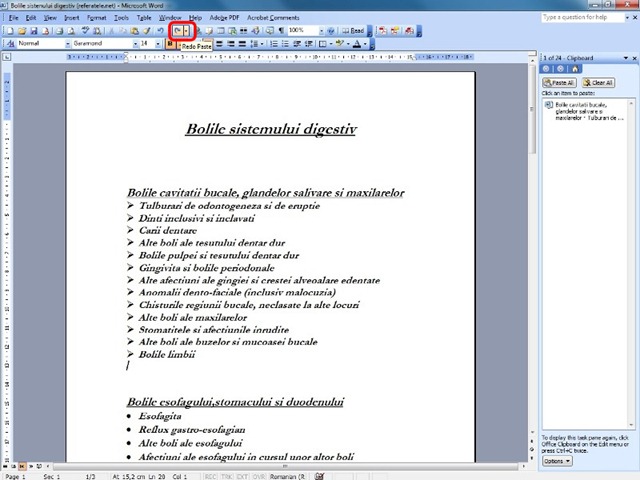
За да се повтаря заповед преди това, използвайте опцията Повтарям Меню редактирам. Analog всички обекти Windows и обектите в прозореца документ са свързани контекстни менюта достъпни с правото на мишкаСайт, който позволява бързо изпълнение на операции за редактиране. Например, един текст може да промените шрифта, формата параграф или конфигурирате различни типове списъци. Ако някоя област е маркиран текст (текстов блок) опции контекстното меню е един от начините за постигане на копиране или преместване.
Имайте предвид, че обекти, различни от текст - изображения, графики, таблици - могат да бъдат копирани или премествани съгласно същите правила, описани по-горе. Графичен обект може да бъде избран с кликване и да редактирате кликнете два пъти или редактирам - Обект (Той може да променя характеристиките на, например, дебелината на линиите и възли на графиката). Тези обекти също имат контекстни менюта, които позволяват на различни операции и промени бързо. Изображение обект може да бъде изтрит, копират или се премества в Клипборда със същите възможности Изчисти, Копирайте, Рязане и впоследствие депозирани Паста или Специално поставяне. Тази последна опция ви позволява да изберете типа на обекта, който ще копира / премести. Трансфер може да се осъществи между различните приложения Windows признава формат. За прехвърляне на информация между приложенията се реализира техника OLE (Кадри и поставяне), Който предвижда възможността редактиране обект капсулирани чрез стартиране на приложението, създало приложението, в което е бил прехвърлен. Специален вид на депозит в размер на един обект / елемент в документа е въвеждането на линк към файл, той съдържа (Поставете връзката).
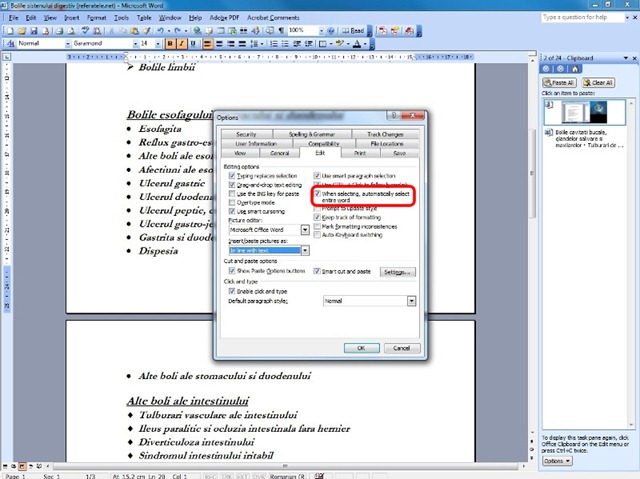
Редактиране на опции могат да бъдат определени в Инструменти - Options - редактирам. Например, ако ключът е активиран автоматичен Word селекцияЗа да изберете с мишката текстов площ, маркировка ще бъде дословно не, буква по буква.